É possível utilizar um arquivo de bitmap ou mapa procedural para controlar o parâmetro Nível difuso. Pixels brancos no mapa não alteram o nível de difusão. Pixels pretos reduzem o nível de difusão para 0. Valores intermediários ajustam o nível de difusão de acordo.

Clique no ícone do Editor de material na barra de ferramentas Principal ou pressione M. Clique e mantenha pressionado o ícone para exibir o menu desdobrável.
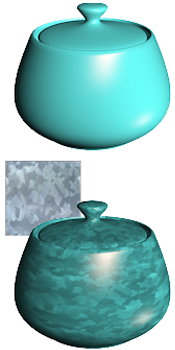
Aplicar um mapa ao nível difuso
Superior: nenhum mapa de nível difuso
Inferior: uso de um bitmap para especificar o nível difuso
A redução do valor de Quantidade no mapa de Nível difuso da implementação Mapas reduz o efeito do mapa e aumenta o efeito do valor de Nível difuso na implementação de Parâmetros básicos. Quando o valor for igual a 0 por cento, o mapa não será usado.
Procedimentos
Para utilizar um mapa de nível difuso:
- Clique no botão Mapa de Nível difuso.
O 3ds Max abre o Navegador de materiais/mapas.
- Selecione na lista de tipos de mapas e clique em OK.
(Se você escolher Bitmap como tipo de mapa, o 3ds Max abrirá uma caixa de diálogo de arquivo que permite selecionar o arquivo de imagem.)
- Use os controles de mapa para configurar o mapa.
Como alternativa, use o ![]() Editor de material slate para conectar um nó de mapa ao componente de Nível difuso.
Editor de material slate para conectar um nó de mapa ao componente de Nível difuso.